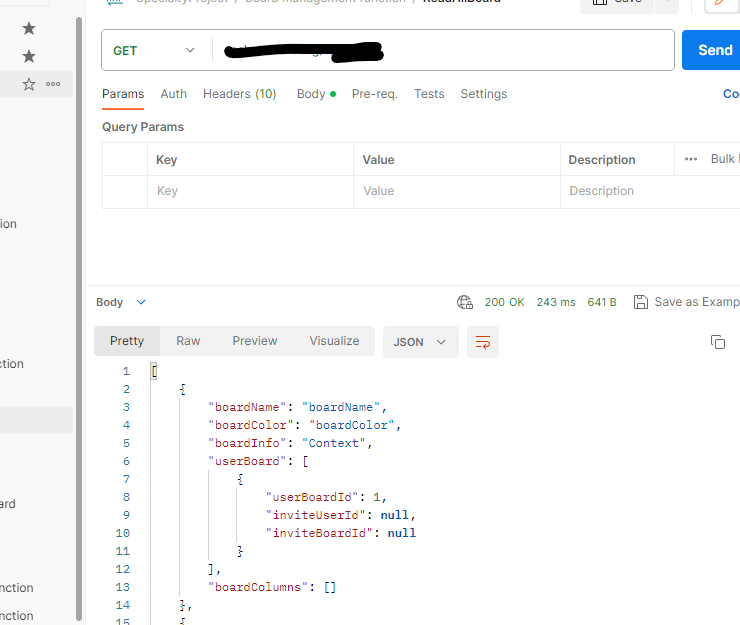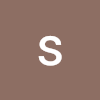GitHub Actions를 이용한 AWS EC2에 Spring Boot 애플리케이션 배포
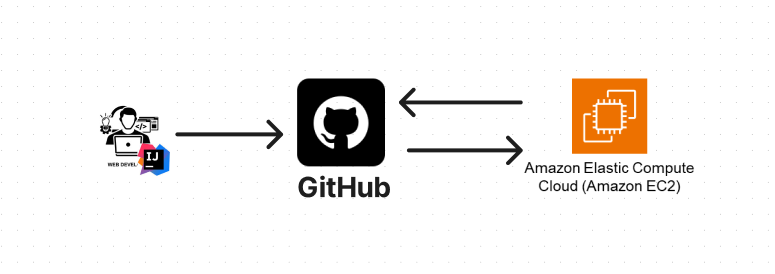
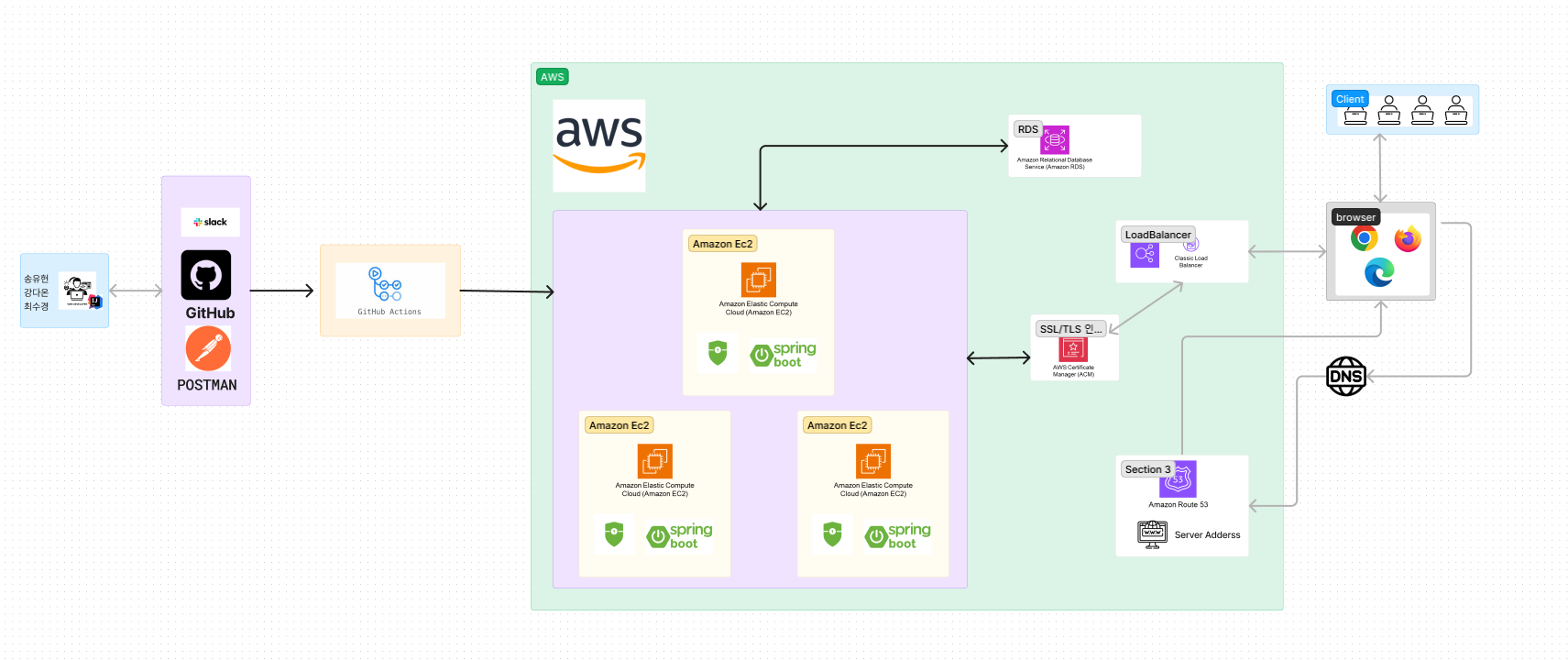
-
EC2 인스턴스 설정
EC2 인스턴스를 구성하고 필요한 소프트웨어(JDK)를 설치한다.
트러블슈팅
- 도메인 주소 설정에 애로사항 발생. 현 로드밸런서 TCP 지원 부재 문제로 NLB 사용 고려 중. 현재는 인스턴스 IP 활용 중.
- 도메인 주소 사용이유: 서버 재시작시 랜덤 IP 부여 방지
-
SSH 키 준비
EC2 인스턴스 접속을 위한 SSH 키를 준비하며, 해당 키를 GitHub Secrets에 등록한다.
-
GitHub Secrets 구성
GitHub 저장소 내 "Settings" 메뉴에서 "Secrets" 섹션을 찾아 다음의 Secrets를 추가한다.
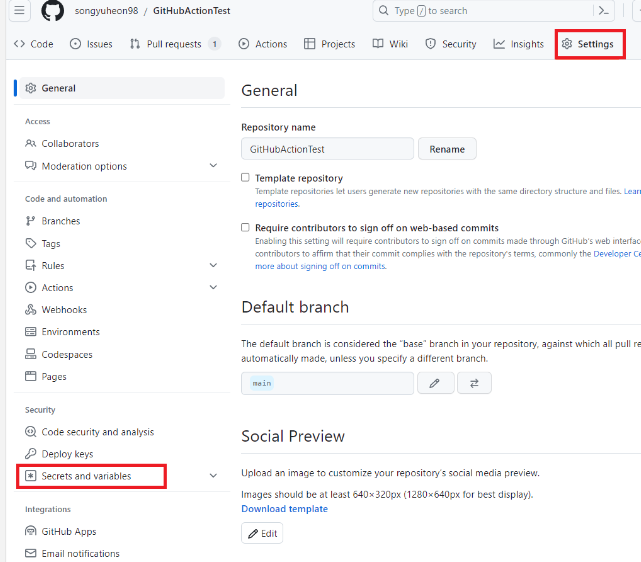
EC2_HOST: EC2 인스턴스의 호스트명 또는 IP 주소를 지정한다.EC2_USERNAME: EC2 인스턴스의 사용자명을 지정한다(일반적으로ec2-user).EC2_SSH_KEY: SSH 접속을 위한 개인 키를 지정한다.
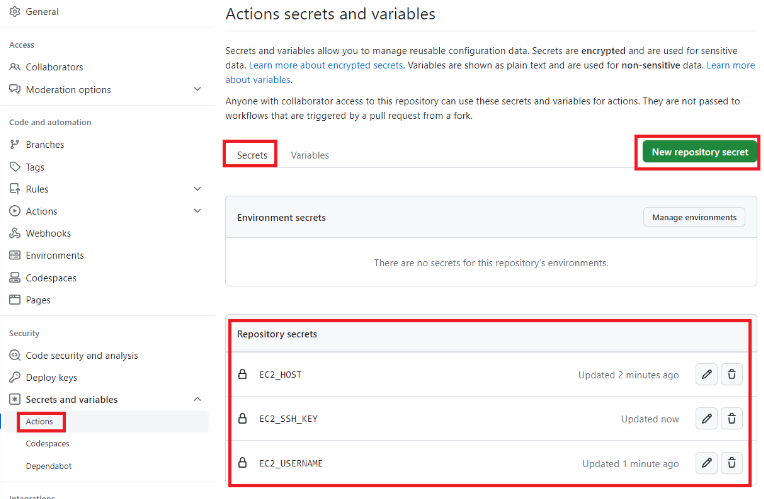
-
GitHub Actions 워크플로우 설정
GitHub 저장소에
.github/workflows/deploy.yml파일을 작성하며, 아래 YAML 예시 파일을 통해 워크플로우를 설정한다.
# 워크 플로우 이름
name: Java CI with Gradle
# 워크 플로우가 언제 실행 될지를 정한다.
on:
push:
branches: [ "main" ]
pull_request:
branches: [ "main" ]
# 워크 플로우가 깃 레포에 대한 권한을 읽기 만 가능하게 설정한다.
permissions:
contents: read
# 워크플로우에서 할 작업 정의한다.
jobs:
# 작업 환경 = 우분투 최신 버전
build:
runs-on: ubuntu-latest
# 깃허브에서 제공하는 checkout 엑션 사용
steps:
- uses: actions/checkout@v3
# JDK 17 설정한당
# temurin = Adoptium에서 제공하는 JDK
- name: Set up JDK 17
uses: actions/setup-java@v3
with:
java-version: '17'
distribution: 'temurin'
# gradle wrapper 파일에 실행 권한을 부여
# gradle wrapper = 개발자가 특정 버전의 Gradle을 미리 설치하지 않고도 Gradle 빌드를 실행할 수 있게 해주는 편리한 도구
- name: Grant execute permission for gradlew
run: chmod +x gradlew
# Gradle 빌드 엑션을 이용해서 프로젝트 빌드
- name: Build with Gradle
uses: gradle/gradle-build-action@v2.6.0
with:
arguments: build
# 빌드해서 생긴 JAR 파일을 깃허브 아티팩트로 업로드!!
- name: Upload build artifact
uses: actions/upload-artifact@v2
with:
name: trelloServer
path: build/libs/trelloServer-0.0.1-SNAPSHOT.jar
# 배포 **
deploy:
needs: build
runs-on: ubuntu-latest
# 위의 빌드작업한 JAR 파일 = 아티팩트를 다운로드
steps:
- name: Download build artifact
uses: actions/download-artifact@v2
with:
name: trelloServer
path: build/libs/
# EC2에 배포
# EC2 SSH 키를 private_key.pem 파일로 저장 ( 위치는 GitHub 서버 )
# SCP를 사용하여 JAR 파일을 EC2 서버로 복사
# SSH를 사용하여 EC2 서버에 연결하고 현재 실행 중인 Java 프로세스를 종료한 다음 새로운 Java 프로세스 생성 및 실행!!
## NLP 적용하면 IP -> 도메인으로 수정 + EC2 늘리면 run 추가
- name: Deploy to EC2
run: |
echo "${{ secrets.EC2_SSH_KEY }}" > private_key.pem
chmod 600 private_key.pem
scp -i private_key.pem -o StrictHostKeyChecking=no build/libs/trelloServer-0.0.1-SNAPSHOT.jar ${{ secrets.EC2_USERNAME }}@${{ secrets.EC2_HOST }}:/home/${{ secrets.EC2_USERNAME }}/trelloServer.jar
ssh -i private_key.pem -o StrictHostKeyChecking=no ${{ secrets.EC2_USERNAME }}@${{ secrets.EC2_HOST }} "pgrep java | xargs kill -9; nohup java -jar /home/${{ secrets.EC2_USERNAME }}/trelloServer.jar > app.log 2>&1 &"
rm -f private_key.pem
트러블슈팅
- Jar 파일명 변경을 위해 build.gradle 파일 수정 필요
baseName속성 미지원 문제로archiveBaseName.set('trelloServer')사용하여 해결- 부분적 jar 파일 변경 문제 발생 시,
bootJar와jar설정을 통해 해결
bootJar {
archiveBaseName.set('trelloServer')
}
jar{
archiveBaseName.set('trelloServer')
}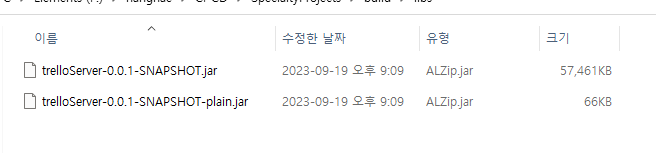
- 워크플로우 테스트 및 배포 확인
모든 설정이 완료되면 GitHub 저장소에 코드를 푸시하여 워크플로우를 테스트한다.
배포 후 EC2 인스턴스에서 애플리케이션을 확인하여 배포가 잘 되었는지 확인한다